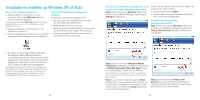Seagate Maxtor Central Axis Central Axis Network storage Server 2 Quick Start - Page 36
Zo koppelt u uw Seagate Global Access
 |
View all Seagate Maxtor Central Axis manuals
Add to My Manuals
Save this manual to your list of manuals |
Page 36 highlights
Zo stelt u de Central Axis-opslagserver in en maakt u een beheerderswachtwoord aan: Stap 1: Klik in het hoofdvenster van de Maxtor Manager-toepassing op Settings [Instellingen] en vervolgens in het tabblad Advanced [Geavanceerd] van het venster Settings [Instellingen] op Central Axis Administration [Central Axis-beheer]. Zo stelt u een Central Axisgebruikersaccount in: Stap 1: Klik in het hoofdvenster van de Maxtor Manager-toepassing op Create a User Account [Een gebruikersaccount aanmaken]. Stap 2: Stel in het venster Create a User Account [Een gebruikersaccount aanmaken] een gebruikersaccount in: Zo maakt u een Seagate Global Accessaccount aan: Stap 1: Klik in de Maxtor Manager-toepassing op het pictogram Web Access & Sharing [Toegang en delen via internet]. Stap 2: Klik in het venster Web Access & Sharing [Toegang en delen via internet] op Visit Web Access Website [Ga naar website voor toegang via internet]: Zo koppelt u uw Seagate Global Accessaccount en Central Axis-account aan elkaar: Stap 1: Klik in de Maxtor Manager-toepassing op het pictogram Web Access & Sharing [Toegang en delen via internet]. Stap 2: Klik in het venster Web Access & Sharing [Toegang en delen via internet] op Enable/ Disable Web Access [Toegang via internet in‑ /uitschakelen] : Stap 2: Loop door de drie pagina's Setup [Instellen] en stel de Central Axis-opslagserver in. Onder andere maakt u een beheerderswachtwoord aan op de tweede Setup-pagina. Zodra u de set-upwizard heeft voltooid, krijgt u het verzoek om u aan te melden. • Uw gebruikersnaam is admin. • Uw wachtwoord is het beheerderswachtwoord dat u zojuist heeft aangemaakt. Klik op de knop ? Help of raadpleeg de Maxtor Central Axis-gebruikershandleiding voor Macintosh die op de cd met Central Axis-software staat, voor meer informatie over het aanmaken van een gebruikersaccount. Opmerking: Als u de toegang en het delen van gegevens van een account via internet wilt instellen, moet de account persoonlijk zijn. 69 Stap 3: Voer op de pagina Sign In [Aanmelden] van Seagate Global Access uw e-mailadres in onder Don't Have an Account? [Nog geen account?] en klik op Send [Verzenden]. Stap 4: Open uw e-mail en volg de aanwijzingen om de registratie van de Global Access-account te voltooien. Stap 3: Volg de aanwijzingen op het scherm om de accountgegevens van uw lokale Central Axis en vervolgens de accountgegevens van uw Seagate Global Access-account in te voeren. Opmerking: Als het diagnostische programma van de interface van Central Axis-beheer vaststelt dat een harde schijf in de opslagserver niet werkt, kan één harde schijf worden vervangen. Volg hiervoor de aanwijzingen uit de gebruikershandleiding die op bijgeleverde cd staat en ook beschikbaar is in de sectie ondersteuning op www.maxtor.com. 70